วิธีการเปลี่ยนอัตราเฟรมใน CapCut

เมื่อคุณต้องการปรับปรุงการเล่าเรื่องด้วยภาพในวิดีโอ การปรับอัตราเฟรมหรือความเร็วที่ลำดับของภาพจะปรากฏอย่างต่อเนื่อง
คอนโซลการจัดการของ Microsoft (MMC) เป็นโปรแกรมที่มีอินเตอร์เฟซผู้ใช้แบบกราฟิก (GUI) และกรอบการเขียนโปรแกรมที่คอนโซล (คอลเลกชันของเครื่องมือบริหาร) สามารถสร้างบันทึกและเปิด
MMC เดิมเปิดตัวโดยเป็นส่วนหนึ่งของ Windows 98 Resource Kit และรวมอยู่ในเวอร์ชันที่ใหม่กว่าทั้งหมด ใช้ Multiple Document Interface ( MDI ) ในสภาพแวดล้อมที่คล้ายกับ Windows Explorer ของ Microsoft MMC ถือเป็นคอนเทนเนอร์สำหรับการปฏิบัติงานจริง และเรียกว่า "โฮสต์เครื่องมือ" มันไม่ได้ให้การจัดการ แต่เป็นกรอบที่เครื่องมือการจัดการสามารถทำงานได้
บางครั้ง อาจมีความเป็นไปได้ที่สแน็ปอินบางตัวอาจทำงานไม่ถูกต้อง โดยเฉพาะอย่างยิ่ง ถ้าการกำหนดค่ารีจิสทรีของสแน็ปอินเสีย (โปรดทราบว่า Registry Editor ไม่ใช่สแน็ปอิน) การเริ่มต้นสแนปอินจะล้มเหลว ในกรณีนี้ คุณอาจได้รับข้อความแสดงข้อผิดพลาดต่อไปนี้ (ข้อความเฉพาะในกรณีของ Event Viewer): MMC ไม่สามารถสร้างสแน็ปอินได้ สแนปอินอาจได้รับการติดตั้งไม่ถูกต้อง
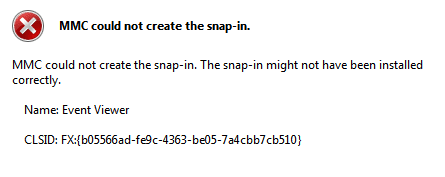
สารบัญ
วิธีแก้ไข MMC ไม่สามารถสร้าง Snap-in
ก่อนที่จะก้าวไปข้างหน้าให้แน่ใจว่าจะสร้างจุดคืนค่าระบบ ในกรณีที่มีบางอย่างผิดพลาด คุณจะสามารถกู้คืนระบบของคุณไปยังจุดคืนค่านี้ได้ ตอนนี้โดยไม่เสียเวลาเรามาดูวิธีการแก้ไขข้อผิดพลาด MMC ไม่สามารถสร้างข้อผิดพลาด Snap-in ผ่านคู่มือการแก้ไขปัญหาต่อไปนี้:
วิธีที่ 1: เปิด Microsoft .net Framework
1. ค้นหาแผงควบคุมใน Windows Search จากนั้นคลิกบนแผงควบคุมจากผลการค้นหา

2. จากแผงควบคุม คลิกที่ “ ถอนการติดตั้งโปรแกรม”ภายใต้โปรแกรม
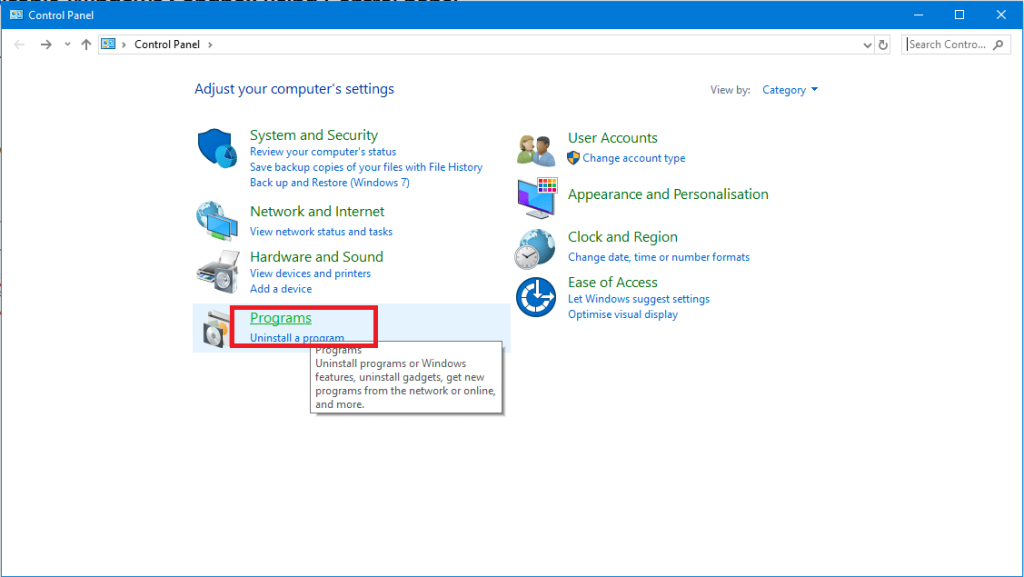
3. ตอนนี้เลือก “ เปิดหรือปิดคุณสมบัติ Windows ” จากเมนูด้านซ้ายมือ

4. ตอนนี้เลือก “ Microsoft .net Framework 3.5 “ คุณต้องขยายแต่ละองค์ประกอบและตรวจสอบส่วนประกอบที่คุณต้องการเปิด

5. รีสตาร์ทคอมพิวเตอร์และตรวจสอบว่าปัญหาได้รับการแก้ไขแล้วหรือไม่ ให้ไปยังขั้นตอนถัดไป
6. คุณสามารถเรียกใช้เครื่องมือตรวจสอบไฟล์ระบบได้อีกครั้ง
วิธีการข้างต้นอาจแก้ไขข้อผิดพลาด MMC ไม่สามารถสร้างข้อผิดพลาด Snap-inแต่ถ้าไม่ทำตามวิธีถัดไป
วิธีที่ 2: เรียกใช้ System File Checker
1. กด Windows Key + X จากนั้นคลิกที่Command Prompt (Admin)

2. ตอนนี้พิมพ์ต่อไปนี้ใน cmd แล้วกด Enter:
Sfc / scannow

3. รอให้กระบวนการข้างต้นเสร็จสิ้นและเมื่อเสร็จแล้วให้รีสตาร์ทพีซีของคุณ
4. ตอนนี้เปิด CMD อีกครั้งแล้วพิมพ์คำสั่งต่อไปนี้ทีละรายการแล้วกด Enter หลังจากแต่ละรายการ:
Dism /Online /Cleanup-Image /CheckHealth Dism /Online /Cleanup-Image /ScanHealth Dism /ออนไลน์ /Cleanup-Image /RestoreHealth

5. ปล่อยให้คำสั่ง DISM ทำงานและรอให้มันเสร็จสิ้น
6. หากคำสั่งดังกล่าวใช้ไม่ได้ผล ให้ลองใช้คำสั่งด้านล่าง:
Dism /Image:C:\offline /Cleanup-Image /RestoreHealth /Source:c:\test\mount\windows Dism /Online /Cleanup-Image /RestoreHealth /Source:c:\test\mount\windows /LimitAccess
หมายเหตุ: แทนที่ C:\RepairSource\Windows ด้วยตำแหน่งของแหล่งการซ่อมแซมของคุณ (การติดตั้ง Windows หรือแผ่นดิสก์การกู้คืน)
7. รีบูตเครื่องพีซีของคุณเพื่อบันทึกการเปลี่ยนแปลงและดูว่าคุณสามารถแก้ไขข้อผิดพลาด MMC ไม่สามารถสร้างข้อผิดพลาด Snap-in ได้หรือไม่
วิธีที่ 3: การแก้ไขรีจิสทรี
1. กดของ Windows + R ที่สำคัญไปพร้อม ๆ กันและชนิดregedit ในการเรียกใช้กล่องโต้ตอบเพื่อเปิดโปรแกรม Registry Editor

หมายเหตุ:ก่อน จัดการรีจิสตรีคุณควรสำรองข้อมูล Registry .
2. ภายใน Registry Editor นำทางไปยังคีย์ต่อไปนี้:
HKEY_LOCAL_MACHINE\SOFTWARE\Microsoft\MMC\SnapIns
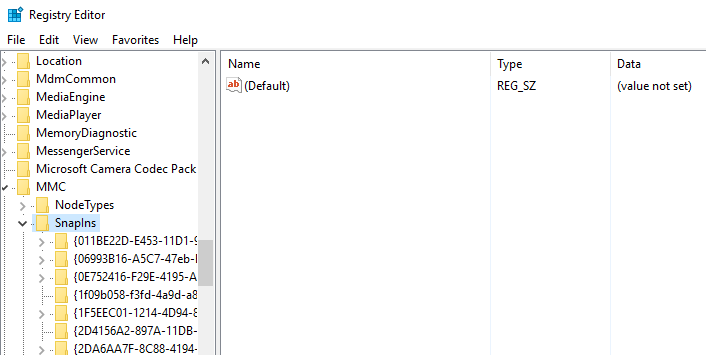
3. ภายในSnapInsค้นหา หมายเลขข้อผิดพลาดที่ระบุใ�� CLSID

4. หลังจากนำทางไปยังคีย์ต่อไปนี้ ให้คลิกขวาที่FX:{b05566ad-fe9c-4363-be05-7a4cbb7cb510} แล้วเลือกส่งออก วิธีนี้จะช่วยให้คุณสำรองข้อมูลคีย์รีจิสทรีลงในไฟล์.reg ถัดไปคลิกขวาบนคีย์เดียวกันและในครั้งนี้เลือกลบ
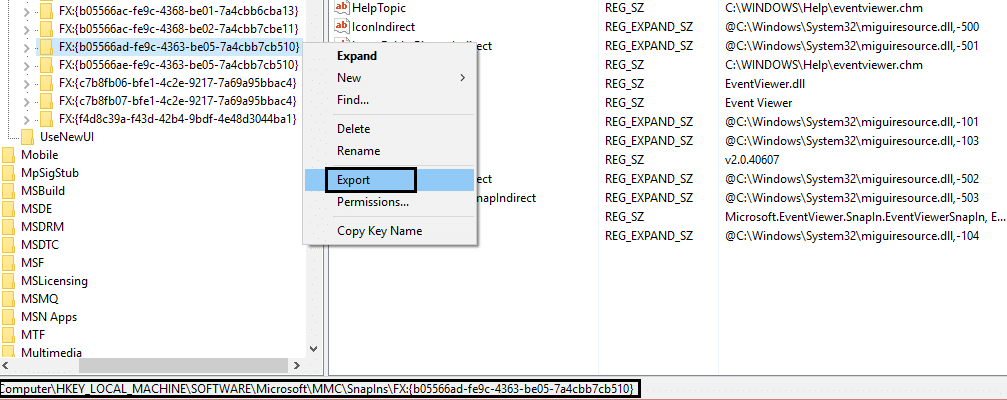
5. สุดท้าย ในกล่องยืนยัน ให้เลือกใช่เพื่อลบรีจิสตรีคีย์ ปิดRegistry Editorและรีบูตระบบของคุณ
หลังจากรีสตาร์ทเครื่องWindowsจะสร้างการกำหนดค่ารีจิสทรีที่จำเป็นสำหรับEvent Managerโดยอัตโนมัติและวิธีนี้จะช่วยแก้ปัญหาได้ ดังนั้นคุณจึงสามารถเปิดEvent Viewer และพบว่ามันทำงานได้ตามที่คาดไว้:
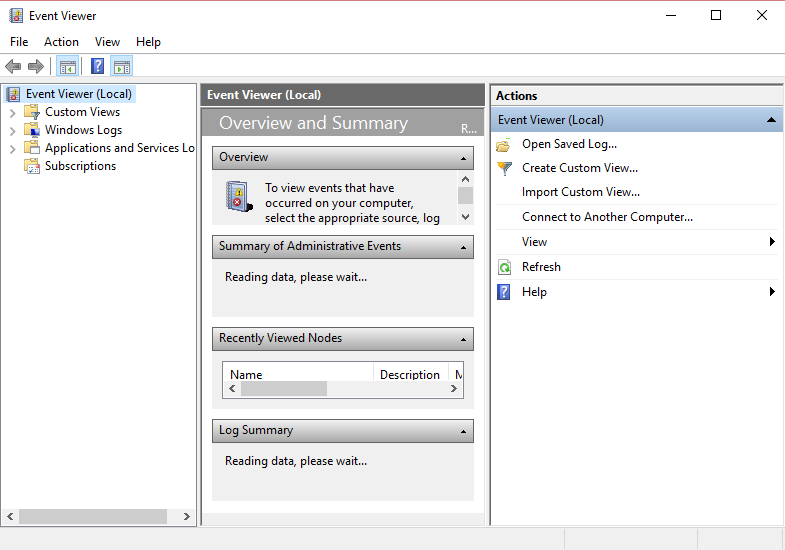
วิธีที่ 4: ติดตั้งเครื่องมือการดูแลเซิร์ฟเวอร์ระยะไกล (RSAT) บน Windows 10
หากไม่มีอะไรแก้ไขปัญหาได้ คุณสามารถใช้ RSAT แทน MMC บน Windows 10 ได้ RSAT เป็นเครื่องมือที่มีประโยชน์มากที่พัฒนาโดย Microsoft ซึ่งใช้เพื่อจัดการ Windows Server ที่มีอยู่ในตำแหน่งระยะไกล โดยทั่วไปมี MMC snap-in “ Active Directory Users and Computers ” ในเครื่องมือ ซึ่งช่วยให้ผู้ใช้สามารถเปลี่ยนแปลงและจัดการเซิร์ฟเวอร์ระยะไกลได้ MMC snap-in เป็นเหมือนส่วนเสริมของโมดูล เครื่องมือนี้มีประโยชน์ในการเพิ่มผู้ใช้ใหม่และรีเซ็ตรหัสผ่านไปยังหน่วยขององค์กร มาดูวิธีการติดตั้ง RSAT บน Windows 10กัน
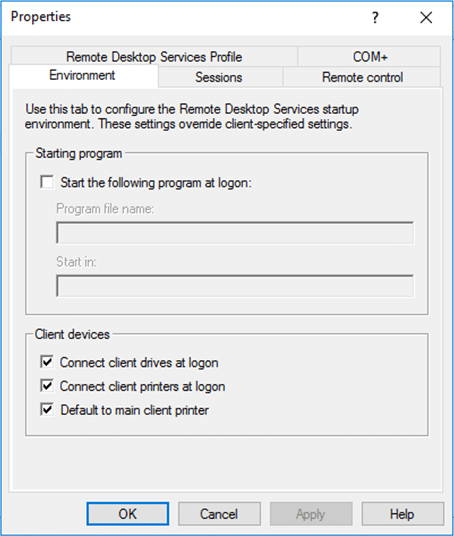
คุณอาจชอบ:
หากคุณยังคงได้รับข้อผิดพลาด Snap-in คุณอาจต้องแก้ไขโดยติดตั้งMMCใหม่:
ยินดีต้อนรับความคิดเห็นหากคุณยังคงมีข้อสงสัยหรือคำถามเกี่ยวกับวิธีแก้ไข MMC ไม่สามารถสร้าง Snap-in
เมื่อคุณต้องการปรับปรุงการเล่าเรื่องด้วยภาพในวิดีโอ การปรับอัตราเฟรมหรือความเร็วที่ลำดับของภาพจะปรากฏอย่างต่อเนื่อง
แม้ว่าการพิมพ์โน้ตบน Google Keep จะเป็นความก้าวหน้าของวิธีการใช้ปากกาและกระดาษแบบดั้งเดิม แต่จะค่อยๆ ยุติลงเนื่องจากมีประสิทธิภาพมากขึ้น
อัปเดต: หากคุณเล่น Civ 4 คุณจะคุ้นเคยกับธีมเปิดเกมที่ยอดเยี่ยม – Baba Yetu (เรามีวิดีโอเพิ่มเติมด้านล่าง) ข่าวดี,
หากคุณสงสัยว่า AirTags ชาร์จอย่างไร คำตอบนั้นง่ายมาก: พวกเขาไม่ได้ชาร์จ AirTags ทำงานด้วยแบตเตอรี่ CR2032 ที่ไม่สามารถชาร์จได้ AirTags ทำงานบนสิ่งนี้
อีโมติคอนแบบเคลื่อนไหวช่วยเพิ่มการมีส่วนร่วมของผู้สร้าง Twitch กับผู้ชม โชคดีที่คุณไม่จำเป็นต้องมีการออกแบบซอฟต์แวร์ที่ซับซ้อนและเทคโนโลยีเชิงลึก
ธีมที่ตั้งไว้ล่วงหน้าทำให้การนำเสนอ Google สไลด์ติดตั้งง่าย แต่บางครั้งสีของธีมอาจไม่ตรงตามที่คุณคิดไว้ หากการนำเสนอของคุณมี
คนขับและผู้โดยสารของ Lyft มีเหตุผลหลายประการว่าทำไมพวกเขาถึงต้องการยกเลิกการโดยสาร สำหรับผู้โดยสารอาจเป็นไปได้ว่าคนขับใช้เวลานานกว่านั้น
ชื่อเพียงอย่างเดียวก็บอกคุณถึงพื้นฐาน Gigabit LTE เป็นมาตรฐานบรอดแบนด์บนมือถือที่ความเร็วการดาวน์โหลดสูงสุดตามทฤษฎีถึงอัตราหนึ่งกิกะบิต
การตัดต่อวิดีโอไม่ใช่ทักษะที่สงวนไว้สำหรับนักตัดต่อวิดีโอมืออาชีพอีกต่อไป โดยไม่ต้องใช้ซอฟต์แวร์ที่ซับซ้อน คุณสามารถสร้างวิดีโอที่น่าดึงดูดได้แล้ว
ตัวเลือกสร้างสรรค์ที่ไม่มีที่สิ้นสุดของ Minecraft เป็นหนึ่งในคุณสมบัติที่ดีที่สุด อย่างไรก็ตาม เป็นการยากที่จะทราบว่าจะเริ่มต้นอย่างไรเมื่อ mods สามารถปรับแต่งแทบทุกอย่างได้
การวาดภาพเป็นหนึ่งในสิ่งที่น่าตื่นเต้นที่สุดที่คุณสามารถทำได้ด้วย iPad อย่างไรก็ตาม คุณต้องมีแอปเพื่อช่วยคุณวาด แอพวาดรูปส่วนใหญ่ใช้งานได้บน
โหมดเต็มหน้าจอ VLC ขจัดความยุ่งเหยิงบนหน้าจอเพื่อให้คุณได้รับประสบการณ์การรับชมภาพยนตร์ ด้วยวิธีนี้ คุณสามารถรับชมได้อย่างจุใจโดยไม่มีป๊อปอัปรบกวนสมาธิ
อุปกรณ์ Roku พบได้ในหลายครัวเรือน โดยเป็นแพ็คเกจที่สะดวกสำหรับการชมภาพยนตร์ รายการทีวี ฯลฯ หนึ่งในช่องทางที่ผู้ใช้สามารถเพิ่มลงในอุปกรณ์ของพวกเขาได้คือ
คนส่วนใหญ่ใช้ Apple Notes เพื่อเขียนและซิงค์โน้ตบน iCloud แอปนี้ไม่เพียงแต่ทำให้การเข้าถึงโน้ตจากอุปกรณ์ Apple ต่างๆ ของคุณง่ายขึ้นเท่านั้น แต่ยังทำให้คุณเข้าถึงโน้ตต่างๆ ได้ง่ายขึ้นด้วย
อัปเดต/แก้ไขล่าสุดโดย Steve Larner เมื่อวันที่ 5 พ.ย. 2023 Instagram เป็นหนึ่งในแอปโซเชียลมีเดียที่ได้รับความนิยมมากที่สุดในปัจจุบัน และเมื่อเวลาผ่านไป ได้เพิ่มแอปที่หลากหลาย
Xfinity Stream อาจไม่พร้อมใช้งานบน FireStick ของคุณแม้ว่าจะติดตั้งไปแล้วก็ตาม แอพสตรีมมิ่งอาจไม่ทำงานเนื่องจากซอฟต์แวร์ล้าสมัยหรือ
“Tears of the Kingdom” (TotK) นำเสนอสองภูมิภาคใหม่ที่ผู้เล่น Legend of Zelda ไม่เคยสัมผัสมาก่อน: Sky Islands และ The Depths คุณจะ
คุณสมบัติการแชร์เทมเพลตใน Canva เป็นวิธีที่ยอดเยี่ยมในการทำงานร่วมกับผู้อื่นในการออกแบบงานศิลปะของคุณ ผู้ใช้จำนวนมากยังได้ตั้งธุรกิจที่ร่ำรวยด้วย
หากคุณมีการตั้งค่าจอภาพสองจอ มีเหตุผลหลายประการที่ทำให้จอภาพที่สองเบลอได้ ปัญหานี้มักเกิดขึ้นเมื่อคุณเปิดไฟล์หรือเพจ
แท็บเล็ต Samsung ได้รับการยกย่องว่าเป็นพีซีขนาดเล็กที่ประสบความสำเร็จ และได้พบบ้านที่มีผู้คนที่ทำงานจากระยะไกลและไม่ต้องการดึงแล็ปท็อปไปอย่างรวดเร็ว


















